Comment voir l'historique de conversations Snapchat ?
Avez-vous toujours eu l'envie ardente de connaître la manière d'accéder à l'historique de vos conversations Snapchat ? Vous n'êtes pas le seul à avoir éprouvé ce sentiment à une periode donné. Il arrive des moments où l'on souhaite relire une conversation échangée avec un ami, et Snapchat n'est pas la meilleure des applications pour ce genre de choses, car les messages sont effacés rapidement.
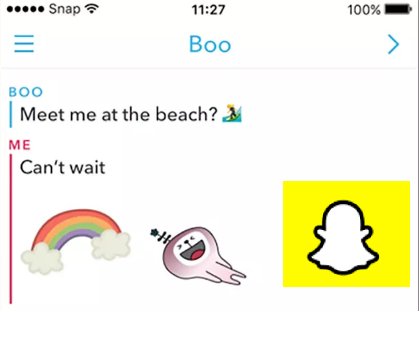
Cependant, certaines solutions vous permettent de conserver vos snaps, comme par exemple, les enregistrer dans le chat ou à l'aide d'une capture d'écran. Mais, vous ne pouvez pas consulter les messages que vous n'avez pas sauvegardés. Suivre l'activité d'un compte Snapchat est un véritable challenge, car son contenu est effacé après seulement 24 heures. Quoi qu'il en soit, les fonctionnalités et filtres présents sur l'application maintiennent ses utilisateurs engagés et addicts au média social.
En tant que parent, vous êtes curieux et vous aimeriez savoir ce que font vos enfants quand ils vont sur Snapchat ? Nous allons donc vous montrer comment obtenir leur historique de conversations.
Partie 1: Comment voir l'historique de conversations Snapchat
1 Vérifiez les messages sauvegardés dans l'historique de conversations Snapchat
Si vous avez enregistré votre historique Snapchat, vous pouvez le voir en vérifiant les messages sauvegardés.
Étape 1. Ouvrez Snapchat. Allez à la page "Chat" en balayant l'écran vers la droite. Les personnes avec qui vous communiquez récemment seront affichées ici.
Étape 2. Consultez les messages échangés avec une personne spécifique. Pour voir une conversation avec un ami, appuyez sur son nom.
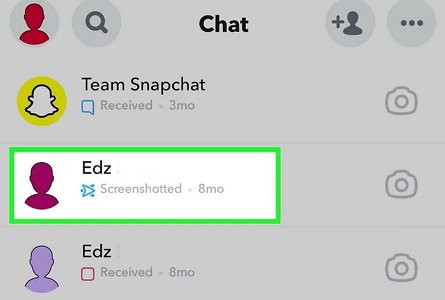
Étape 3. Faites défiler la conversation vers le haut pour accéder aux messages . Faites défiler la conversation vers le haut pour accéder aux messages conservés par l'application.
Les contenus qui ont été enregistrés sont entourés d'un fond gris. Pour sauver un message, cliquez dessus et assurez-vous qu'il soit en surbrillance. Le chat sera également sauvegardé pour l'autre destinataire, il saura donc que vous fait une copie de la conversation.
Vous pouvez faire une capture d'écran d'un chat en particulier, néanmoins, l'autre participant recevra une notification lorsque vous le ferez. De plus, les messages seront toujours supprimés du chat.
Pour vous assurer de ne perdre aucun de vos messages, sauvegardez ceux que vous souhaitez consulter à nouveau ultérieurement !
2 Téléchargez votre historique Snapchat
Vous pouvez également contacter Snapchat pour vous aider à télécharger une copie de vos données. Cette méthode est un peu complexe à mettre en œuvre.
Étape 1. Ouvrez Snapchat. Allez sur votre page de profil et connectez-vous. Pour accéder à votre profil, cliquez sur votre silhouette ou votre Bitmoji dans le coin supérieur gauche de l'écran de la caméra.
Étape 2. Cliquez sur l'icône des Paramètres. Ce symbole en forme d'engrenage se trouve dans le coin supérieur droit de l'affichage.
Étape 3. Cliquez sur Mes données. Ce bouton se trouve en bas de la page dans la catégorie « Actions du compte ».
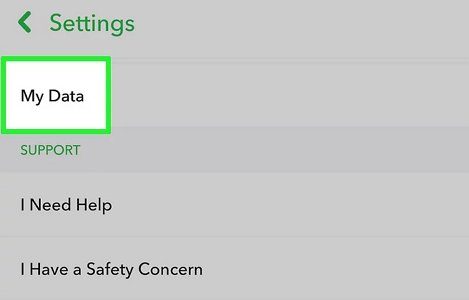
Étape 4. Connectez-vous à votre compte Snapchat en saisissant votre nom d'utilisateur et votre mot de passe. Complétez la vérification automatique et valider le captcha. Ensuite, cliquez sur le bouton de connexion après avoir entré les informations requises.
Étape 5. Toujours en bas de la page, appuyez sur le bouton jaune Soumettre la demande. Une nouvelle page comprenant la mention « Nous avons reçu votre demande » apparaît.
Étape 6. Si vous ne voyez pas le bouton jaune "Soumettre la demande" en bas de la page, vérifiez votre adresse électronique. Cliquez sur E-mail dans les paramètres de votre compte, entrez votre courriel et appuyez sur le bouton Confirmer l'e-mail dans le champ de saisie approprié. Snapchat peut vous demander de saisir une seconde fois votre mot de passe pour confirmer votre identité.
Vous voulez savoir comment accéder à l'historique de vos conversations Snapchat ?
Cet article vous montre trois manières de procéder. Vous pouvez même surveiller l'activité Snapchat d'autres personnes sans qu'ils le sachent.
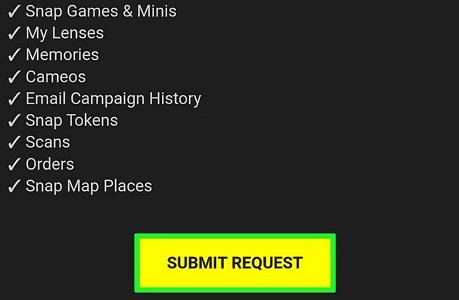
Étape 7.Allez sur votre boîte mail et vérifiez vos messages. Vous recevrez un courriel de Snapchat envoyé par « no reply@Snapchat.com ». Ouvrez l'e-mail dont l'objet est "Vos données Snapchat sont prêtes à être téléchargées" et cliquer sur le lien qu'il contient.
Étape 8.Snapchat peut prendre quelques minutes avant de traiter votre requête. Vous devrez donc peut-être faire preuve de patience et essayer à nouveau si vous ne recevez pas d'e-mail dans les 20 minutes suivant votre demande.
Étape 9. Pour accéder à vos données, cliquez sur le lien fourni dans l'e-mail. Le lien comportera le texte « cliquez ici ». Vous devrez probablement vous authentifier à nouveau en vous connectant à votre compte Snapchat.
Étape 10. Téléchargez le fichier zip en cliquant sur le lien. Le lien du fichier zip doit comprendre quelque chose comme mydata (liste de numéros).zip. Il est préférable d'utiliser un ordinateur pour cette tâche, mais vous pouvez également le faire sur votre téléphone.
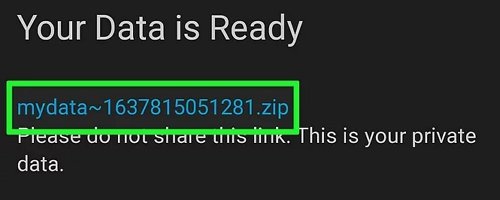
Si vous êtes un utilisateur d'iPhone, vous pouvez ouvrir le fichier zip dans l'application Fichiers sur votre appareil en appuyant sur l'icône de téléchargement dans la barre d'adresse. Ensuite, effectuez une autre pression sur le fichier zip pour libérer les données qu'il renferme. Si vous utilisez Android, appuyez sur le bouton « Appuyez pour voir » une fois que le fichier a été téléchargé, et appuyez sur le fichier zip dans « Stockage » pour ouvrir le dossier qui contient vos informations.
Étape 11.Ouvrez le dossier comprenant vos informations sur votre ordinateur. Le nom du dossier doit être similaire à celui du lien de téléchargement.
Étape 12. Lorsque vous arrivez au dossier HTML, cliquez dessus. Ce dossier inclut des fichiers HTML contenant de nombreux types de données Snapchat.
Vous pouvez accéder à votre historique de conversations en cliquant sur chat history.html. Il comprend le contenu des messages, le nom de vos amis ou du groupe de chat, le type de média (soit MEDIA, soit TEXT), et la date et l'heure à laquelle le Snap a été envoyé. Veuillez noter que seuls les messages textes sauvegardés et non les médias sauvegardés auront leurs contenus affichés.
3Application de visualisation pour voir l'historique Snapchat
Pour assurer la sécurité de vos enfants à la fois dans le monde réel et en ligne, AirDroid Parental Control app est indispensable. Ce logiciel vous permet de synchroniser facilement les notifications et les messages textes sur un autre appareil. Si vous avez installé AirDroid Parental Control et associé le téléphone de votre enfant a votre périphérique multimedia, vous pouvez voir l'historique des conversations Snapchat entrantes à partir des notifications de l'application. De plus, vous pouvez surveiller les notifications des applications de médias sociaux, telles que Facebook, Messenger, WhatsApp, et Line, pour prévenir rapidement la fraude en ligne et le cyberharcèlement au moment opportun.

En utilisant AirDroid Parental Control, vous pouvez garder un œil sur les conversations émises sur Snapchat. Cet outil puissant est une excellente option pour rester informé de ce qui se passe sur le téléphone cible. Il n'y a pas de limite au nombre d'applications, de médias sociaux ou de photos et de vidéos que vous pouvez surveiller. Pour voir l'historique et les chats de quelqu'un sur Snapchat, suivez ces étapes.
Étape 1. Téléchargez l'application sur votre appareil mobile et connectez-vous à votre compte.
Étape 2. Suivez les instructions étape par étape pour lier le téléphone que vous souhaitez pister à votre appareil.
Désormais, vous êtes en mesure de tracer presque toute l'activité provenant du périphérique associé.
Partie 2. Quand l'application supprime-t-elle l'historique de conversations Snapchat ?
Les chats des conversations individuelles disparaissent juste après leur première visualisation. Les messages peuvent être supprimés immédiatement après leur lecture ou une journée calendaire complète. Les chats dans les discussions de groupe sont automatiquement supprimés 24 heures après leur envoi. Les conversations non ouvertes seront quant à elles supprimées automatiquement au bout de 30 jours.
Partie 3. Comment voir l'historique de conversation Snapchat après sa suppression
Vous aurez besoin d'un logiciel tiers pour restaurer l'historique des conversations Snapchat supprimé. Ces dispositifs feront tout le travail pour vous si vous n'avez pas le temps ou la patience pour les récupérer manuellement. Le système de récupération de données d’Android, par exemple, est une bonne alternative. Toutefois, la plupart des outils de récupération, comme celui-ci, exigent des frais pour récupérer les informations qu'ils localisent. Voici la marche à suivre :
Étape 1. Installez le programme « Android Data Recovery» sur votre ordinateur.
Étape 2. Activez le programme et sélectionnez « Récupération de données ».
Étape 3. Connectez votre téléphone ou tablette Android à votre ordinateur.
Étape 4. Une fois que le programme a détecté votre appareil Android, une liste avec le type de données disponible au téléchargement apparaîtra à l'écran.
Étape 5. Sélectionnez « Messages » dans le menu déroulant et appuyez sur « Suivant ».
Étape 6. . Encore une fois, sélectionnez « Récupérer tous les fichiers » et appuyez sur « Suivant ».
Le logiciel scanne votre appareil et recherche des messages supprimés pour voir quelles données peuvent être extraites. Vous n'avez plus qu'à cliquer sur le bouton « Récupérer » à côté d'un élément pour le sauvegarder sur votre ordinateur et le restaurer à son état d'origine.
Partie 4. Comment surveiller les conversations Snapchat
Les spécificités uniques de AirDroid, telles que la surveillance à distance du téléphone de votre enfant, la projection et le rapport de temps d'écran, le blocage de jeux et d'applications, ainsi que la synchronisation des notifications SMS et autres alertes, font tous partie du package AirDroid Parental Control.
Ces caractéristiques devraient suffire à vous réjouir, surtout si vous vous demandez comment consulter l'historique Snapchat de vos enfants sans qu'ils en aperçoivent. La fonction de duplication d'écran est particulièrement utile. Elle permet d'observer en temps réel leurs activités en ligne. Vous pouvez diffuser l'écran de leur smartphone tournant sous Android directement sur votre périphérique connecté et ainsi consulter leur compte Snapchat à distance. Cela vous aidera à maintenir un environnement en ligne plus serein quand ceux-ci s'adonnent à des activités sur le net.
Conclusion
Désormais, vous savez comment accéder à l'historique des conversations Snapchat. Que vous ayez supprimé ces messages ou qu'ils aient disparus par eux-mêmes. Nous vous serions reconnaissants de faire connaître AirDroid Parental Control à vos contacts si vous avez jugé cet article utile.






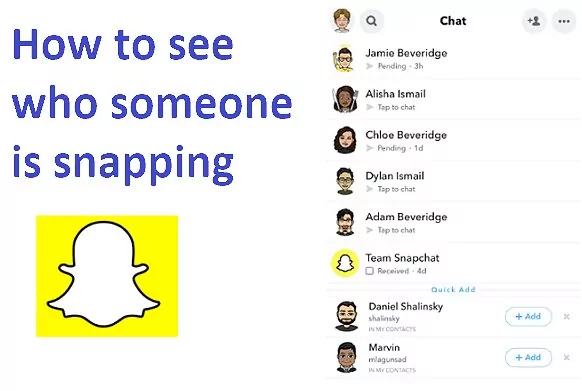



Laisser une réponse.